Win8怎么防止u盘病毒入侵电脑 Win8如何防止u盘病毒入侵电脑
更新日期:2023-01-18 15:20:03来源:互联网
Win8怎么防止u盘病毒入侵电脑?Win8如何防止u盘病毒入侵电脑?最近有很多小伙伴在使用win8系统的时候,需要防止u盘病毒入侵电脑,不知道怎么去具体操作。首先按下快捷键打开运行窗口,接着输入命令打开注册表编辑器,然后把权限进行修改就可以了。接下来本站就带大家来详细了解一下Win8怎么防止u盘病毒入侵电脑。
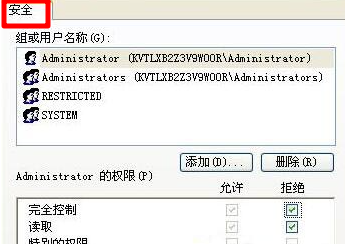
Win8如何防止u盘病毒入侵电脑:
1、"win+R"快捷键开启运行输入"regedit",回车打开。
2、进入注册表编辑器,依次点击左侧的"HKEY_CURRENT_USER——Software——Microsoft——Windows——CurrentVersion——Explorer",找到右侧中的"MountPoints2"选项,右击选择菜单选项中的"权限"打开。
3、最后在打开的窗口中,将每一个用户下方的"完全控制"权限都选择为"拒绝",在弹出的提示框中点击"是"就可以了。
以上就是Win8如何防止u盘病毒入侵电脑的全部内容,希望给大家带来帮助。
猜你喜欢的教程
深山红叶U盘工具
深山红叶WinPE
常见问题
- todesk远程开机怎么设置 todesk远程开机教程
- 应用程序无法正常启动0x0000142怎么办 0x0000142错误代码解决办法
- 网速怎么看快慢k/s,b/s是什么意思 网速怎么看快慢k/s,b/s哪个快
- 笔记本声卡驱动怎么更新 笔记本声卡驱动更新方法
- 无法创建目录或文件怎么解决 无法创建目录或文件解决办法
- 8g内存虚拟内存怎么设置最好 8g内存最佳设置虚拟内存
- 初始化电脑时出现问题怎么办 初始化电脑时出现问题解决方法
- 电脑桌面偶尔自动刷新怎么回事 电脑桌面偶尔自动刷新解决方法
- 8g的虚拟内存设置多少 8g的虚拟内存最佳设置方法
- word背景图片大小不合适怎么调整 word背景图片大小不合适调整方法
-
2 HF高级客户端
-
3 114啦浏览器
-
9 工资管理系统
-
10 360驱动大师网卡版

